- Home
- Vari utilizzi di immagini e filmati
- Stampa delle immagini
Dimensione carattere
- S
- M
- L
Stampa delle immagini
Per stampare una selezione di stampa è possibile utilizzare l'opzione [Pagina intera] o [Stampa indice], oppure l'opzione [Formati foto standard] che consente di disporre automaticamente le immagini su carta del formato specificato.
ViewNX-i permette di stampare solo le immagini fisse.
- Selezionare l'immagine da stampare.
- Fare clic su
 nella Barra di output.
nella Barra di output.
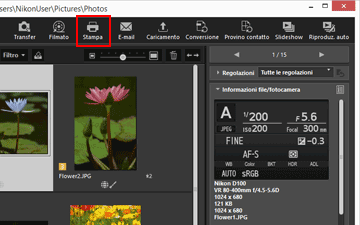 Viene visualizzata la schermata delle impostazioni di stampa.Le impostazioni specificate nell'ultima sessione vengono salvate.
Viene visualizzata la schermata delle impostazioni di stampa.Le impostazioni specificate nell'ultima sessione vengono salvate.
- Impostare la stampante, il layout di pagina e così via.
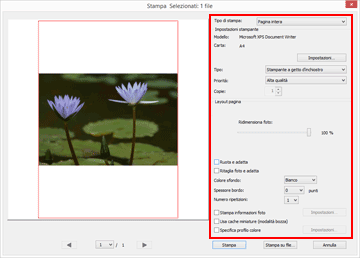
- Per prima cosa selezionare il modello di stampante, la qualità di stampa, il numero di copie da stampare e così via.
- Per informazioni dettagliate, vedere "Impostazioni stampante".
- Impostare quindi il layout di stampa e i margini.
- Per informazioni dettagliate, vedere "Impostazioni layout di stampa".
- Selezionare [Stampa informazioni foto] per stampare includendo informazioni quali data di scatto o impostazioni della fotocamera sotto l'immagine.
- Per informazioni dettagliate, vedere "Impostazioni di stampa per le informazioni sull'immagine".
- Fare clic su [Stampa].
La stampa dell'immagine si avvia.
Anteprima di stampa nella schermata di impostazione della stampa
È possibile visualizzare un'anteprima dei risultati di stampa nella schermata di impostazione della stampa.
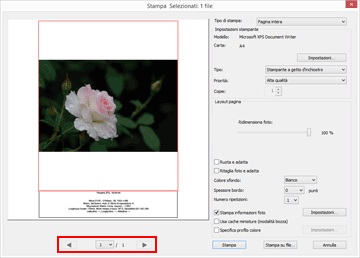
Per visualizzare l'anteprima dell'immagine precedente o successiva, fare clic su  o
o  .
.
 o
o  .
.Quando si stampano più pagine, è possibile visualizzare un'anteprima delle pagine specificate facendo clic su  .
.
 .
.Informazioni su [File Output...]
Facendo clic su [File Output...] è possibile convertire il file di immagine in formato JPEG con risoluzione di 96 dpi e salvarlo. Il nuovo file così generato potrà quindi essere utilizzato per vari scopi.
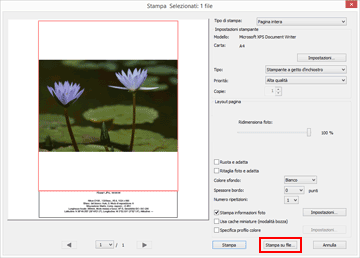
Se si fa clic su [File Output...], verrà visualizzata una finestra di dialogo in cui si richiederà di selezionare la destinazione di salvataggio e di specificare il nome del file dell'immagine JPEG. Se sono state selezionate più immagini, le immagini JPEG saranno salvate con il nome del file specificato seguito da numeri.
Informazioni su "Epson Easy Photo Print"
Se è installato "Epson Easy Photo Print" di Seiko Epson Corporation, è possibile stampare un'immagine selezionata trasferendola in Epson Easy Photo Print.
E-Photo è un'utilità di stampa fornita insieme al driver di stampa per stampanti a getto di inchiostro prodotte da Seiko Epson Corporation. Oltre a impostare il numero di immagini e il layout di stampa, è possibile stampare le immagini con la data di scatto in sovrimpressione. Per informazioni dettagliate, vedere "Stampa con una stampante Seiko Epson".
Informazioni su "Epson Print Layout"
Se è installato Epson Print Layout di Seiko Epson Corporation, è possibile utilizzarlo per stampare un'immagine selezionata.
Epson Print Layout è un plug-in di stampa che può essere utilizzato con stampanti compatibili Seiko Epson. Questo plug-in può essere utilizzato per definire impostazioni come il numero di copie da stampare e il layout di stampa. Per informazioni dettagliate, vedere "Stampa con una stampante Seiko Epson".
Timing impostazione di stampa
Facendo clic su [Stampa] la stampa si avvia immediatamente.
Impostare prima di tutto il modello della stampante, il formato della carta, il tipo di alimentazione della carta o la direzione di stampa come descritto in "Impostazioni stampante".
Visualizzazione di immagini RAW a cui sono applicati i Controlli immagine
Per verificare la riproduzione dei colori di immagini in formato RAW, attivare il pulsante di visualizzazione delle immagini RAW  nel modo [Visualizzatore foto] o [Schermo intero].
nel modo [Visualizzatore foto] o [Schermo intero].
 nel modo [Visualizzatore foto] o [Schermo intero].
nel modo [Visualizzatore foto] o [Schermo intero].Vi possono essere differenze di colore tra i dati dell'anteprima (quando il pulsante è  ) e i dati RAW (il pulsante è
) e i dati RAW (il pulsante è  ).
).
 ) e i dati RAW (il pulsante è
) e i dati RAW (il pulsante è  ).
).Per informazioni dettagliate sulla modifica della visualizzazione delle immagini RAW, vedere "Visualizzazione di immagini RAW".
